Если рассматривать причины удаления 360 Total Security, серьезных причин всего две. Первый — это прямое удаление новой антивирусной утилиты для будущей установки. Второе — обилие рекламы, даже для бесплатного антивируса это многовато. По этой причине возмущенные пользователи стараются как можно быстрее избавиться от 360 Total Security. В качестве оправдания можно сказать, что пользователь получает бесплатную надежную защиту своего персонального компьютера, способную обнаруживать до 80% вирусов и хороший набор инструментов для оптимизации. И все это в красивом и прекрасно локализованном интерфейсе. Однако, если вы настроены избавиться от антивирусной программы, но не знаете, как удалить 360 Total Security со своего компьютера, эта статья для вас.
Удаляем 360 Total Security штатными средствами Windows
Удаление с помощью программ и функций — это простой и популярный инструмент для удаления.
Для наглядности вот пример удаления антивируса в Windows 10.
Щелкните правой кнопкой мыши кнопку «Пуск» и выберите первый пункт в списке — «Программы и компоненты».
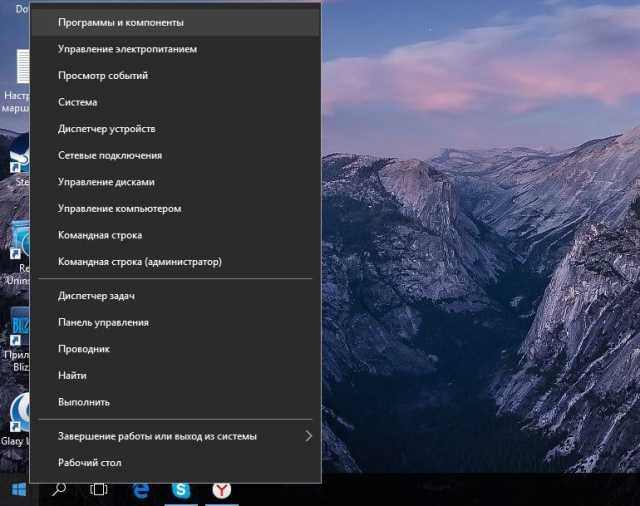
В открывшемся окне находим антивирусную программу 360 Total Security и нажимаем «Удалить»
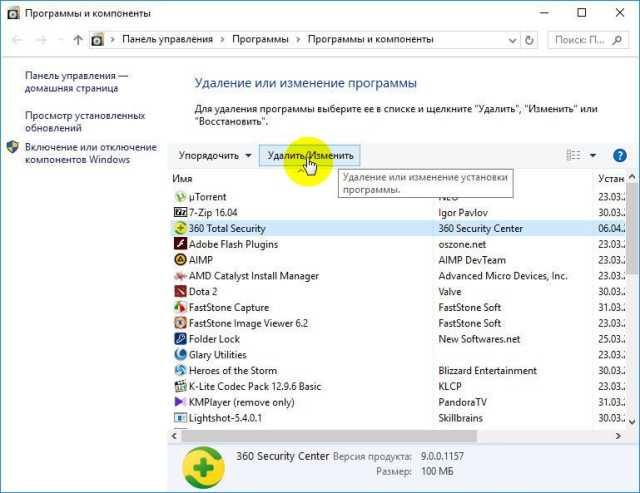
Обратите внимание, что эта процедура одинакова для Window 7, Window 8 и Window 10, за исключением некоторых различий в интерфейсе.
К сожалению, основным недостатком этого метода удаления программного обеспечения является то, что все удаленные программные файлы не удаляются полностью с вашего компьютера. В системе по-прежнему будут храниться данные персонализации, журналы программ, информация о пользователях и т.д. Все это не что иное, как мусор, который негативно влияет на производительность компьютера. Удаление остаточных данных вручную — трудоемкий процесс, потому что его чрезвычайно сложно найти. Дело в том, что оставшиеся после удаления ненужные файлы не имеют единого места на дисковой системе ПК, а разбросаны по разным каталогам системного диска.
Удаление 360 Total Security утилитой Revo Uninstaller
Так как же полностью удалить 360 Total Security? В этой ситуации очень действенной оказалась утилита Revo Uninstaller. С его помощью мы убираем «очереди» в пару кликов мышкой. Вы также можете использовать эту программу для удаления других приложений, игр, браузеров, оставив после себя много бесполезного мусора.
После загрузки и установки этой программы запустите ее и сразу же найдите антивирус 360 Total Security. Затем щелкните по нему правой кнопкой мыши и в открывшемся контекстном меню выберите пункт «Удалить».
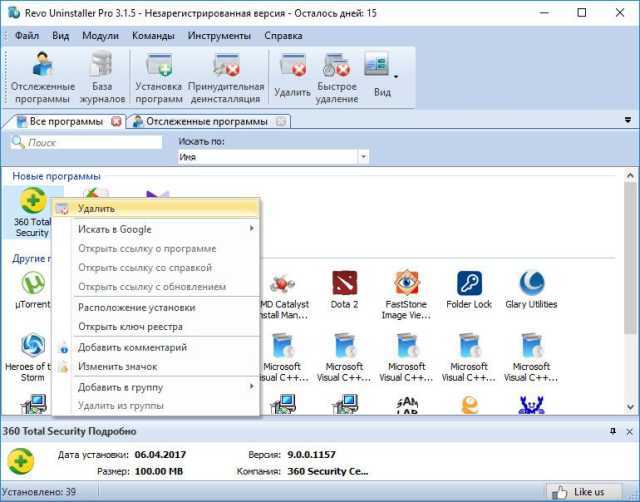
После удаления программы нажмите кнопку «Сканировать», предварительно выбрав расширенный режим.
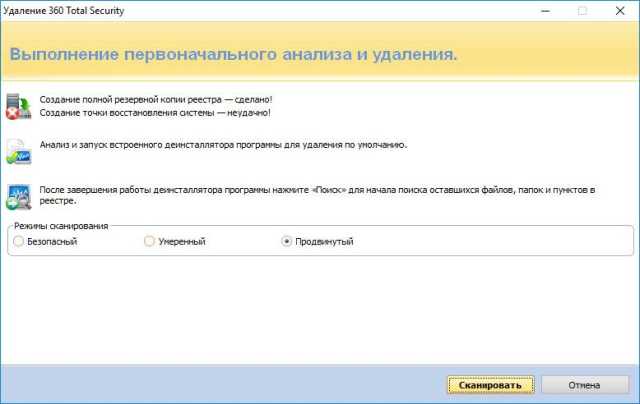
После непродолжительного поиска Revo Uninstaller предоставит оставшиеся записи антивируса, найденные в системном реестре, для их последующего удаления. Выделите их все и нажмите «Удалить». Далее подтверждаем выбранное действие.
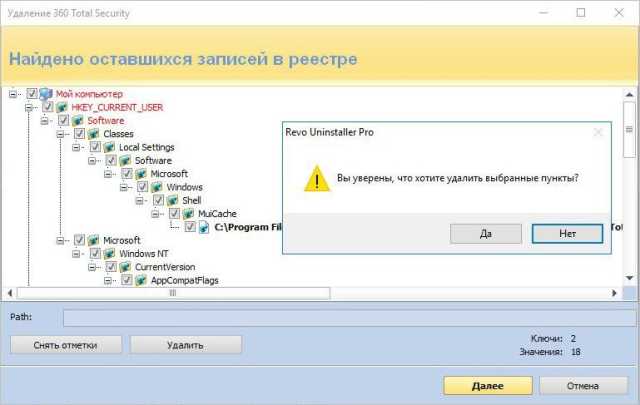
На следующем шаге мы выполняем ту же процедуру, но для удаления оставшихся папок и файлов, созданных антивирусом.
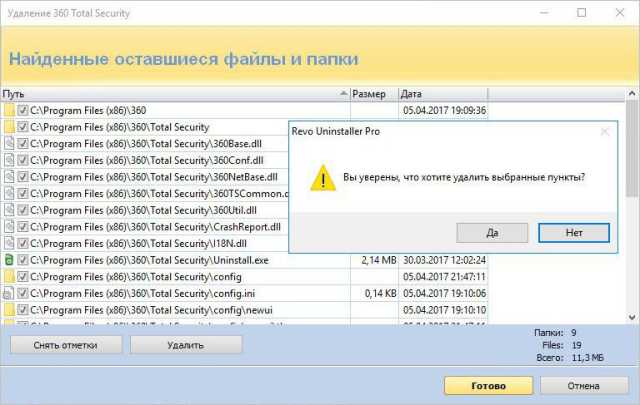
Деинсталляция антивируса 360 Total Security в «Безопасном режиме»
Если по какой-то неизвестной причине вам отказано в удалении антивируса, вы можете прибегнуть к крайнему методу для его удаления, запустив систему в безопасном режиме. Из-за этого:
- Перезагружаем компьютер и пока система переходит в режим POST, нажимаем клавишу F8 (как активировать эту клавишу в Windows 10 написано в





